3 metoder for å flytte data jevnt fra Android til iPhone 16
Hvordan flytte data fra Android til iPhone? Hvis du også har blitt tiltrukket av den nyeste Dynamic Island og byttet fra Android-systemet til det nye iOS 18, så har du sikkert dette spørsmålet vandrer i tankene dine. Svaret er å ta noen trykk eller installere nyttige apper for å hjelpe, så kan du nyte det nye systemet ditt uten å miste betydelige data. For å til og med fremskynde denne prosessen, her er en liste over 3 effektive metoder som kan hjelpe deg bedre. Gå videre og se trinnene.
Guideliste
Del 1: Hvordan flytte data fra Android til iPhone via Flytt til iOS Del 2: Flytt data fra Android til iPhone med høy effektivitet Del 3: Flytt data manuelt fra Android til iPhone etter oppsett Del 4: Vanlige spørsmål om flytting av data fra Android til iPhoneDel 1: Hvordan flytte data fra Android til iPhone via Flytt til iOS
På forhånd, når du overfører data fra Android til iPhone, bør du vite at det er noen datatap, slik som at dine tidligere Android-apper ikke har iOS-versjoner eller andre problemer som ikke samsvarer. I mellomtiden må begge enhetene dine kobles til strøm når du flytter data fra Android til iPhone. Dessuten støtter Flytt til iOS-appen kun overføring av kontakter, meldinger, kamerabilder, videoer, kalendere, WhatsApp-meldinger og media og e-postkontoer. Hvis det er en betalt app på Android-en din, blir den lagt til i iTunes-ønskelisten din. Nå kan du følge trinnene nedenfor og begynne å overføre.
Trinn 1.Last ned Flytt til iOS-appen fra Google Play Store på Android-enheten din. Lad deretter både Android- og iPhone-enhetene dine.
Steg 2.Plasser de to enhetene dine i nærheten av hverandre. Slå på iPhone og velg Flytt data fra Android-alternativet på App & Data-skjermen. Deretter åpner du Flytt til iOS-appen på Android og følger instruksjonene på iPhone-skjermen.
Trinn 3.På Android, etter å ha startet appen, trykk på Fortsett og godta. Trykk deretter på Fortsett på iPhone og vent på en overføringskode. Koden skal du skrive inn på Android-skjermen for å fortsette.
Trinn 4.Deretter lar du Android koble til den midlertidige Wi-Fi-en din iPhone oppretter, og velg dataene du vil flytte. Vent til overføringsprosessen er ferdig, og du kan fortsette å konfigurere iPhone.
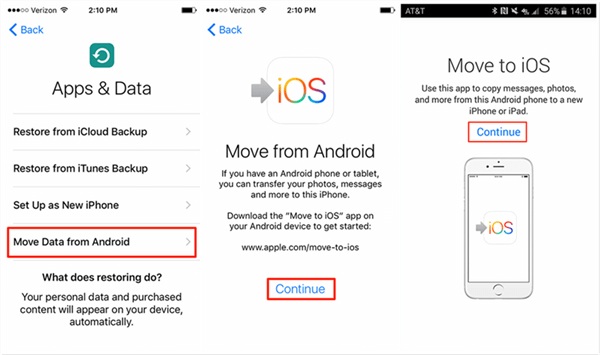
Del 2: Flytt data fra Android til iPhone med høy effektivitet
Som du kan se fra trinnene ovenfor, kan Flytt til iOS-appen bare flytte data fra Android til iPhone i et begrenset område, og noen ganger vil den opprinnelige rekkefølgen på meldingene dine bli blandet sammen etter overføringen. Derfor kommer her et bedre alternativ for deg, det er det AnyRec PhoneMover. Programmet er et dataoverføringsverktøy med ett klikk for å hjelpe deg med å flytte data jevnt fra Android til iPhone etter oppsett. Andre overføringsfunksjoner er også tilgjengelige i den, for eksempel dataoverføring fra datamaskin til mobil. Du kan også administrere og sikkerhetskopiere dataene dine.

Administrer duplikater av forskjellige typer filer.
Overfør alle data og mediefiler med noen få klikk.
Forhåndsvis dataene du vil flytte fra Android til iPhone.
Lag en ringetone for iPhone fra Android-musikk.
Sikker nedlasting
Hvordan flytte data fra Android til iPhone med PhoneMover
Trinn 1.Last ned og installer "PhoneMover" på datamaskinen din. Deretter kobler du både iPhone og Android til datamaskinen etter at du har konfigurert iPhone. Start programmet. Deretter, i "Hjem"-vinduet, kan du se statusen til begge telefonene dine.
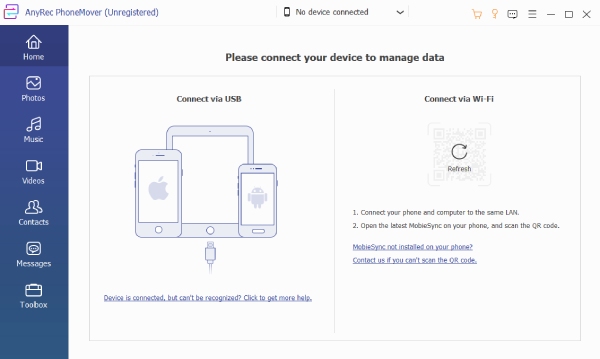
Steg 2.For å fortsette, velg en datakategori fra venstre side for å flytte. Du kan velge Bilder, Musikk, Videoer osv. Du kan for eksempel klikke på "Bilder"-knappen. Velg deretter noen eller alle bildene for å flytte fra Android til iPhone.
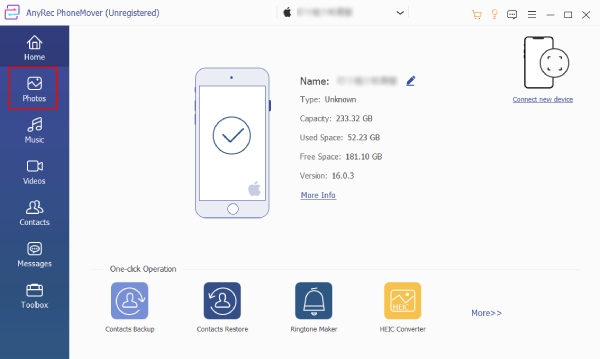
Trinn 3.Klikk på "Eksporter til enhet"-knappen for å overføre bildene dine til den nye iPhone. Albumbestillingen din kan også sees fra venstre side og vil ikke bli rotet til. Du kan deretter gjenta følgende trinn for å flytte andre data fra Android til iPhone.
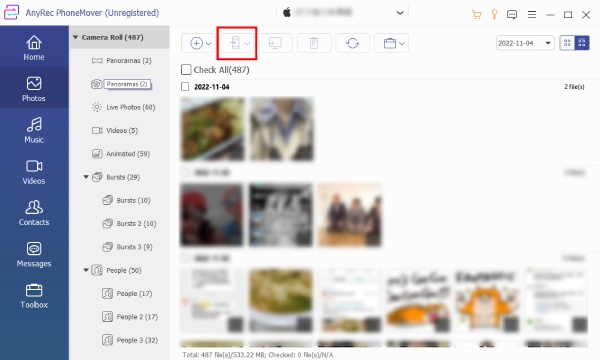
Tips
Det kan hende at ringetonen din ikke overføres til den nye iPhonen fra Android. Men du kan lage en ny i dette programmet. For eksempel kan du spille inn en ringetone og bruk ringetonemakeren fra verktøykassen for å importere og generere den.
Del 3: Flytt data manuelt fra Android til iPhone etter oppsett
Hvis du ikke gidder å bruke mer tid på å flytte data på tvers av enheter, og bare ønsker å forsikre deg om at alt er vellykket overført fra Android til den nye iPhone, så er denne manuelle løsningen for å flytte data fra Android til iPhone etter oppsett perfekt for deg.
1. Flytt kontakter og e-post og kalendere fra Android til iPhone
Trinn 1.Ta "Gmail" som et eksempel, du kan overføre mange e-postleverandørers data (kalendere, e-post og kontakter) fra Android til iPhone ved å synkronisere. Du kan konfigurere din nye iPhone først før du fortsetter.
Steg 2.Åpne "Innstillinger"-appen på Android-telefonen din og velg Gmail-kontoen. Trykk deretter på "Synkroniser kontakter/e-post/kalendere"-knappen.
Trinn 3.Etter det åpner du iPhone og går til "Innstillinger". Trykk på "E-post, kontakt, kalendere"-knappen. Trykk deretter på "Legg til konto"-knappen for å logge på Gmail-kontoen du brukte på Android.
Trinn 4.Deretter kan dataene du nettopp har synkronisert, flyttes fra Android til din nye iPhone.
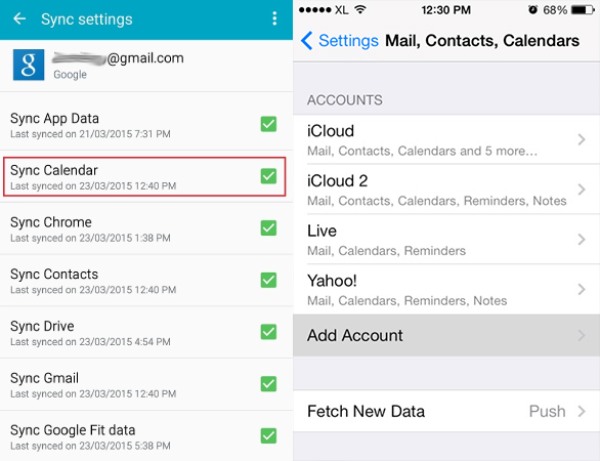
2. Flytt musikk og bilder og videoer fra Android til iPhone via iTunes
Du kan manuelt overføre mediefilene dine fra Android til iPhone via iTunes på datamaskinen. En ting bør bemerkes når du synkroniserer data fra iTunes til iPhone, det forrige iPhone-innholdet vil bli fullstendig slettet. Så du kan gjøre dette før du legger til mediefiler på din nye iPhone.
Trinn 1.For å flytte data fra Android til iPhone, her er den siste fasen. Først må du installere den nyeste iTunes på datamaskinen. Koble deretter Android-telefonen til datamaskinen via en USB-kabel.
Steg 2.Lag en kopi av all musikk, bilder og videoer på Android. Deretter legger du denne kopien i en ny mappe på datamaskinen din. Koble fra Android-telefonen og koble til iPhone i stedet.
Trinn 3.Start iTunes og klikk på "Filer"-knappen på menylinjen. Klikk deretter på "Legg til mappe til bibliotek"-knappen for å importere musikkfilene fra mappen du nettopp opprettet på datamaskinen.
Trinn 4.Klikk på "Musikk"-knappen under navnet på din iPhone-enhet. Deretter klikker du på "Synkroniser musikk"-knappen for å begynne å velge musikken du vil overføre.
Trinn 5.Til slutt klikker du på "Bruk"-knappen for å begynne å flytte. Du kan gjenta disse trinnene for bilde- og videofiler. For raskere overføringshastighet kan du evt komprimere videoen på Android å bevege seg raskere.
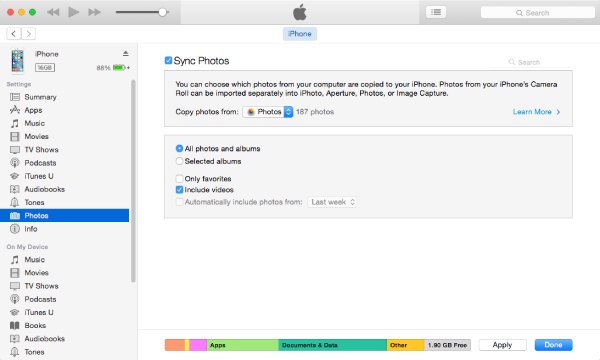
Del 4: Vanlige spørsmål om flytting av data fra Android til iPhone
-
Hvordan laste ned Move to iOS-appen uten Google Play Store?
Flytt til iOS-appen er en kritisk del når du prøver å flytte data fra Android til iPhone. Så hvis du ikke får tilgang til Google Play Store, kan du også besøke Apples offisielle nettsted og søke etter appen. Da kan du få et installasjonsprogram av appen. Sørg også for at Android-en din er 6.0 eller nyere.
-
Vil det eksisterende innholdet på min iPhone bli slettet under overføringen?
Dette avhenger av løsningen du tar. Hvis du prøver å manuelt flytte data fra Android til iPhone med iTunes. Hvis du deretter flytter Android-musikken til iPhone via den, vil den eksisterende musikkfilen på iPhone slettes. Hvis du bruker Flytt til iOS-appen, kan du bare bruke den før oppsett når iPhone ikke har noe innhold.
-
Hvordan kan jeg flytte de tidligere appene på Android til iPhone?
Teknisk sett, når du flytter data fra Android til iPhone, er appene dine bare inkludert når du bruker Flytt til iOS-appen. Og bare de gratis appene vil bli lastet ned, men noen ganger kan det oppstå feil under appoverføring. Så den beste måten å flytte apper på er å laste dem ned manuelt fra App Store på din nye iPhone.
Konklusjon
Nå kan du raskt og sømløst flytte data fra Android til iPhone med de 3 metodene ovenfor. Da trenger du ikke bry deg med å miste det forrige innholdet eller filene etter å ha byttet til en ny enhet. Selv om iOS og Android er to inkompatible systemer, kan du fortsatt overføre data raskt over dem når du velger det praktiske verktøyet. I mellomtiden, hvis du ser frem til enkle trinn, kan du prøve AnyRec PhoneMover.
Sikker nedlasting
